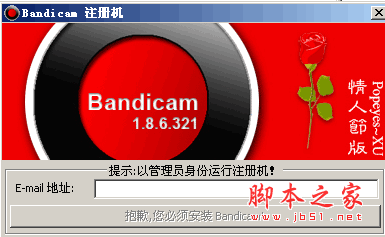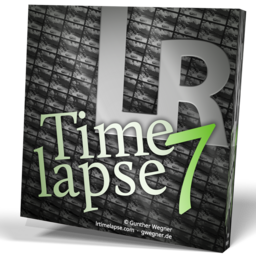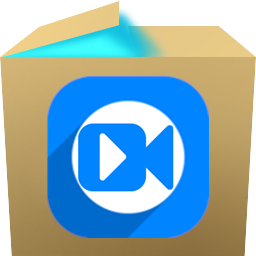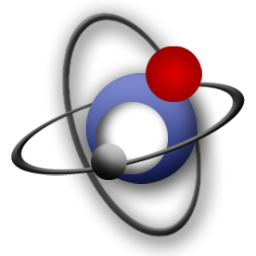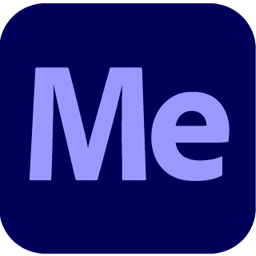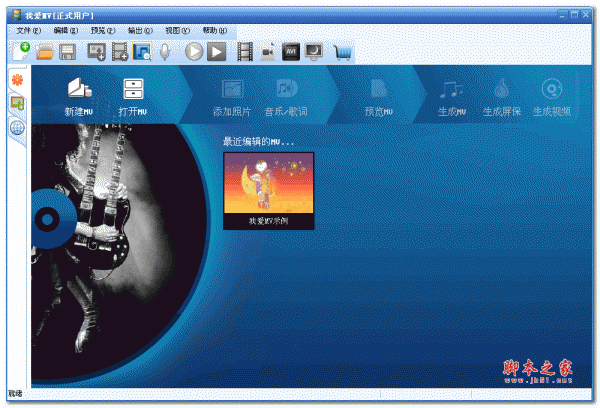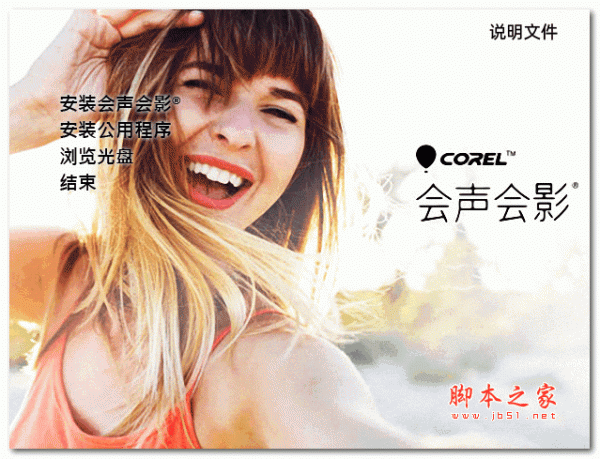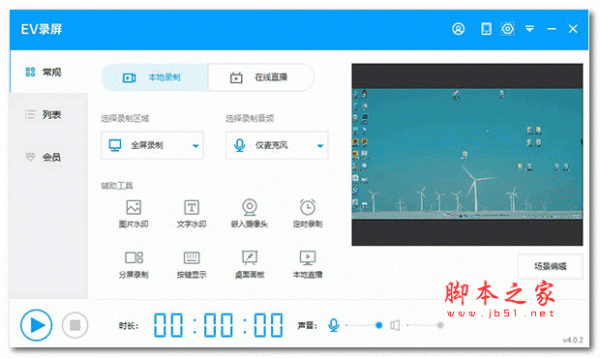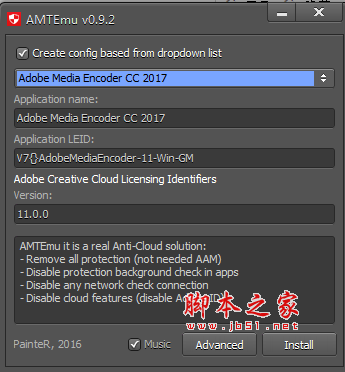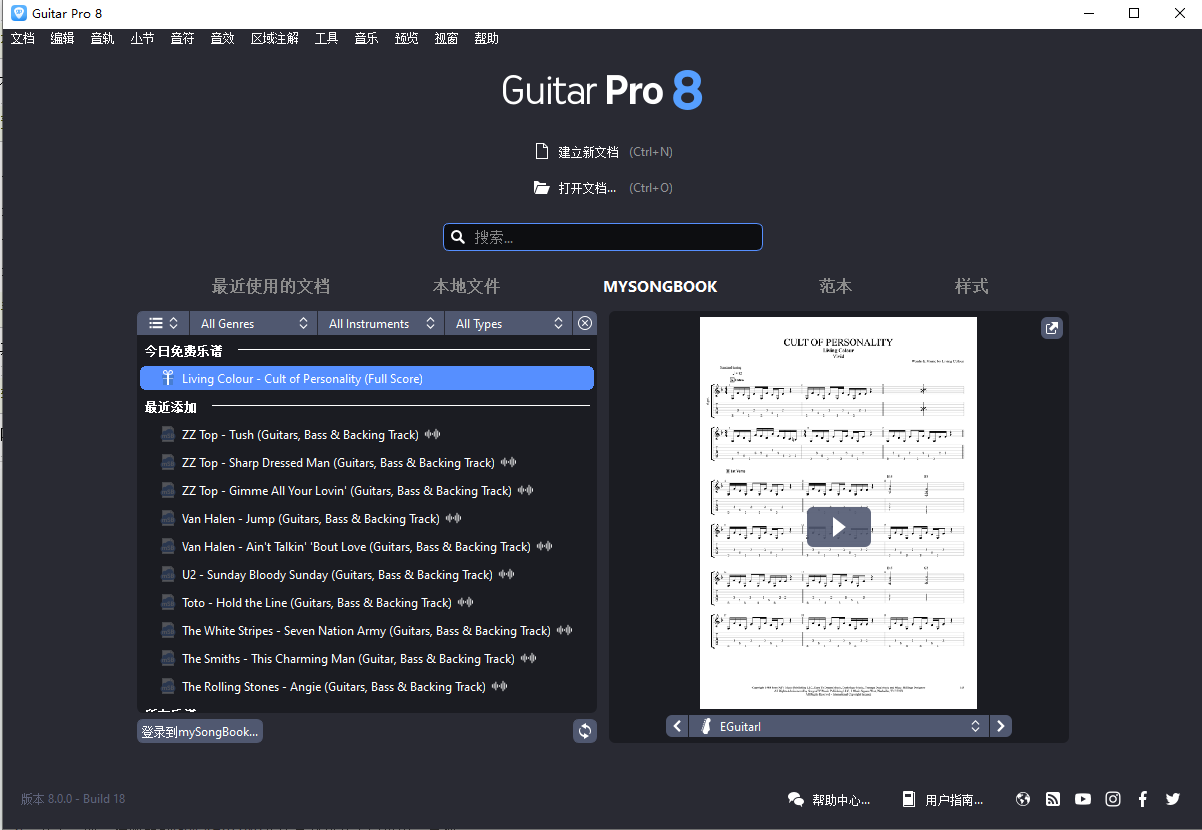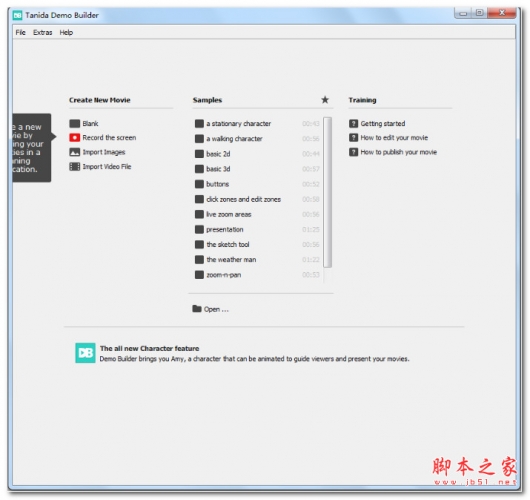详情介绍
班迪录屏破解版是一款专业的视频录制工具,使用可帮助用户轻松录制桌面上的所有活动状态,包括游戏录制、屏幕录制和设备录制三种模式,支持屏幕录制,游戏,视频网站,摄像头等电脑屏幕上所有看到的内容录制成高清视频,不仅保证原文件的质量和录制的视频文件小,与其…… 软件介绍 -->
班迪录屏破解版是一款专业的视频录制工具,使用可帮助用户轻松录制桌面上的所有活动状态,包括游戏录制、屏幕录制和设备录制三种模式,支持屏幕录制,游戏,视频网站,摄像头等电脑屏幕上所有看到的内容录制成高清视频,不仅保证原文件的质量和录制的视频文件小,与其他录像软件相比发挥更卓越的性能。录制各种各样的2D/3D游戏、网络视频、iTunes,KM player,迅雷影音,百度影音,Window自带播放器播放的内容,各种 Window 程序 : PowerPoint, Excel, Firefox, Messenger等,电脑屏幕,摄像头,高清晰度电视,Skype等屏幕上看到的所有内容录制,非常实用,小编带来的是班迪录屏最新破解版,含注册机和安装破解激活图文教程,需要的朋友不要错过了!
安装破解教程
1、在本站下载并解压,得到班迪录屏Bandicam_v4.1.4.1412_官方安装包.exe、BandicamKegGen.exe注册机和屏蔽联网验证Hosts.txt文件
2、双击班迪录屏Bandicam_v4.1.4.1412_官方安装包.exe运行安装,安装语言选择中文
3、软件安装向导,点击下一步
4、许可协议,点击我接受
5、选择安装组件功能,点击下一步
6、点击浏览选择软件安装路径,点击安装
7、安装中,速度非常快,大家稍等片刻
8、安装完成,去勾选运行软件选项,点击完成退出向导
9、接下来,屏蔽联网验证Hosts,打开【C:\Windows\System32\drivers\etc】找到Hosts文件,并添加以下内容:
0.0.0.0 bandicam.com
0.0.0.0 ssl.bandicam.com
0.0.0.0 ssl.bandisoft.com
0.0.0.0 cert.bandicam.com
0.0.0.0 cert.bandicam.com
0.0.0.0 www.bandicam.com

10、管理员身份运行BandicamKegGen.exe,如图所示,输入邮箱sdbeta@qq.com ,点击register application注册按钮

11、注册成功,点击确定即可

12、运行软件享用 软件特色
1、能够24小时以上录制视频(可以使用自动录制功能)
2、能够录制4K超高清的视频分辨率高达3840×2160。
3、能够将录制的视频上传到YouTube(720p/1080p)
4、被录制的视频容量很小。
5、无限的文件大小(过度3.9GB)
6、Fraps替代品(比Fraps®更好) 软件优势
软件三大录制模式:
1、游戏录制模式
班迪录屏支持各类2D/3D精彩的游戏视频录制,用它来扑捉每秒120帧数的视频,4K高清游戏录制。
2、屏幕录制模式
班迪录屏软件支持录制屏幕上您操作的所有内容,软件操作,网络教学,课件制作,在线视频,直播视频等,高清录屏。
3、设备录制模式
班迪录屏软件能够录制电脑外置设备,比如网络摄像头,Xbox/PS游戏机,手机,网络电视等。 软件功能
1、屏幕区域录制
录制一个您想要录制的矩形区域。
2、实时涂鸦功能
在录屏过程中可以实时圈出重点或截图。
3、添加网络摄像头
在录屏过程中可以添加网络摄像头到视频。
4、录制麦克风声音
把您的声音完美添加到视频中,一边讲一边录制。
5、添加我的水印
您想要的水印图片可以添加到视频,并可以选择水印的位置,以防复制传播。
6、鼠标点击效果
录制视频时显示鼠标并会出现点击效果。
支持录制
1、各种各样的2D/3D游戏:绝地求生,英雄联盟,守望先锋,我的世界,神龙战士,天涯明月刀等。
2、网络视频:搜狐视频,优酷视频,土豆网,百度,腾讯,网易,稻谷,PPS。
3、iTunes,KMplayer,迅雷影音,百度影音,Window自带播放器播放的内容。
4、各种Window程序:PowerPoint,Excel,Firefox,Messenger。
5、电脑屏幕,摄像头,高清晰度电视,Skype等屏幕上看到的所有内容录制。 使用教程
1、Bandicam主窗口]
’选择录制模式,查看录制状态,以及配置与Bandicam相关的主要设置。
[Bandicam主窗口]-准备录制

(1)注册激活软件,打开输出文件夹,在线帮助,隐藏到系统托盘,最小化,关闭菜单。
(2)选择您要使用的录制模式(屏幕录制,游戏录制,设备录制)。»更多
(3)显示鼠标和指针,鼠标点击效果,表示视频录制时间,预览您的摄像头,录制音频设置,显示文件大小等。
(4)开始/暂停/停止录制和截图按钮。
5Bandicam主要选项。
[Bandicam主窗口]-调整尺寸
-Bandicam主窗口可自定义尺寸50%~250%

[Bandicam主窗口]-最小化,隐藏到系统托盘
-如图,点击“最小化”图标,Bandicam窗口最小化到任务栏或者系统托盘。

2、[Bandicam首页]选择录制的模式,显示录制完整的视频/图像,视频剪辑Bandicut工具,视频上传到YouTube/Vimeo等。
首页>开始

(1)录制矩形窗口:电脑屏幕特定区域的录制方式。»更多
(2)录制全屏:电脑全屏幕的录制方式。»更多
(3)录制追随鼠标:鼠标周围移动的区域录制方式。»更多
(4)游戏录制模式:高清网络游戏或者淘宝直播,美拍等录制方式。»更多
(5)设备录制模式:录制外部视频设备,比列网络摄像头,IPTV,Xbox等。»更多
(6)在线帮助:打开Bandicam使用教程在线页面»更多
首页>视频/图像
上传视频,录制完成的视频,检查录制视频-Bandicam(班迪录屏)
(1)Bandicam的“开始”,“视频”,“图像”菜单。
(2)显示输出路径。单击以在Windows资源管理器中查看捕获的文件。
(3)显示输出文件名,日期,文件大小等。
(4)显示所选文件的分辨率,FPS,codec,录制时间,文件大小。
(5)输出文件夹的视频播放,视频剪辑,视频上传,删除功能等。
首页>视频>剪辑

Bandicam录制完整的视频可以在Bandicut无损的分割和拼接制作,并且保持原本的画质。»更多
首页>视频>上传(YouTube或Vimeo)

Bandicam支持录制完整的视频直接上传到YouTube或Vimeo的功能。»更多
3、[Bandicam常规]设置Bandicam高级选项(钩子,语言等)和自动完成录制等。
(1)输出文件夹:点击“[...]”按钮,打开视频保存的位置,也可以自定义视频的保存位置。
(2)Bandicam窗口置项:此选项允许用户Bandicam窗口在其他窗口之上,始终在最上面。
(3)Bandicam启动后最小化到系统托盘:Bandicam窗口最小化到系统托盘,在桌面右下角托盘区。
(4)Bandicam随系统启动运行:如果选中此选项,随系统启动时侯自动开始Bandicam工具。
(5)高级选项:高级配置,钩子,语言等(查看更多以下页面)
(6)Bandicam启动时开始全屏幕录制:此选项允许用户启动Bandicam时侯让自动开始录制“全屏”。
(7)设置用于自动开始录制的计时器:用户可以预约开始录制时间,按预约时间Bandicam自动开始录制的功能。
(8)自动完成录制:此选项允许用户限录制最长时间,限最大文件大小,录制结束后自动关闭计算机等。
高级选项>常规

(1)Bandicam窗口置项:此选项允许用户Bandicam窗口在其他窗口之上,始终在最上面。
(2)启动后自动最小化到托盘:Bandicam窗口最小化到系统托盘,在桌面右下角托盘区。
(3)捕捉后的视频/图像上包括FPS(仅用于'游戏录制模式'):把捕捉完的视频/图像上显示FPS数字。
(4)显示提示/信息栏:此选项允许用户Bandicam窗口下边“Bandicam广告”显示或不显示选项。
(5)关闭托盘气球通知:此选项允许用户Bandicam窗口最小化到系统托盘然后显示或不显示气球通知。
(6)Bandicam随系统启动运行:如果选中此选项,随系统启动时侯自动开始Bandicam工具。
(7)Bandicam启动时开始全屏录制:此选项允许用户开始Bandicam时侯让自动开始录制“全屏”。
(8)复位:此选项允许用户将所有Bandicam设置重置为默认设置。
高级选项>输出

(1)输出文件夹:点击“[...]”按钮,打开视频保存的位置,也可以自定义视频的保存位置。
(2)开启磁盘写缓存:如果选中此选项,Bandicam会在录制时缓存数据。如果取消选中此选项,Bandicam将
在录制时直接保存数据。
(3)自动创建有指定名称的输出子文件夹:如果选中此选项,创建文件夹然后录制视频保存在新建文件夹下。
-与录制目标相同:如果目标名称为“WOW”,则创建一个“WOW”文件夹然后保存在“WOW”文件夹下。
-“视频”或“图像”:创建两个文件夹,保存“视频”文件夹下保存视频,“图像”文件夹下保存图像。
(4)目标名称:用户可以自定义输出文件的形式和命名。
高级选项>钩子

(1)钩住目标:您选择想用的钩住目标。参考)Microsoft应用商店(UWP)
(2)禁用IE9(及更高版本)/Firefox的DirectX10/11锁定功能:
DirectX钩子无法正常工作InternetExplorer9/10,Firefox可以设置为不显示绿色数字(FPS,每秒帧数)。
(3)阻止DirectX视频覆盖:此选项可以防止“屏幕录制”模式下的黑屏。此外,此选项可以改善在“游戏录制”
模式下的DirectX挂接。
(4)阻止的进程列表:如果不想使用记录,可以阻止某个进程/程序,您应该在Bandicam“游戏录制”模式。
例如DirectX,OpenGL等
高级选项>语言
Bandicam支持多国语言,你可以选择所需语言,重启程序完成更换。

高级选项>选项

(1)视频录制选项:此选项设置为音频,水印等关于录制视频的设置。
(2)视频格式选项:此选项设置可以为视频/音频的选定格式。
(3)自动完成录制:此选项设置限录制最长时间,限最大文件大小,录制结束后自动关闭计算机等。
设置用于自动开始录制的计时器

(1)准备录制时间:您可以在预约时间,例如xx分钟后自动开始录制视频。
(2)开始录制时间:您可以在预约时间开始录制视频。
(3)录制开始后最小化Bandicam至系统托盘:如果选中此选项,开始录制时把Bandicam窗口启动最小化到系统
托盘。
(4)自动完成录制:此选项允许用户限录制最长时间,限最大文件大小,录制结束后自动关闭计算机等。
自动完成录制

(1)按录制时间:预约录制时间的功能,例如xx分钟后自动停止录制,每xx分钟录制新视频,并可使用录制完后自动结束Bandicam或者计时器。
(2)按录制后的文件大小:按预约的文件大小单位录制,例如录制的视频文件大小满xx(MB)自动停止录制,每xx文件大小(MB)录制新视频,并可使用录制完后自动结束Bandicam或者计时器。
日志:
Bandicam 4.3.1 更新日志
Bandicam now supports the Elgato capture card.
Added the ‘Use custom audio device’ option in Device Recording Mode.
Added the ‘Show countdown timer’ option in Screen Recording Mode.
Bugs fixed
The cursor mode didn’t work properly when the screen was covered by boxes, arrows or lines.
A tearing issue occurred frequently when the ‘Use enhanced capture method’ option was used under certain situations.
The UI bug in the drawing tool window has been fixed.
Other minor bugs fixed.
下载地址
人气软件

会声会影 X7 汉化包 64位 x64中文包 免费版
会声会影2023旗舰版VideoStudio Ultimate 2023 v26.2.0.311 中文
科建流媒体编辑器 视频录播课件 ScenicEditor 2.11.15.0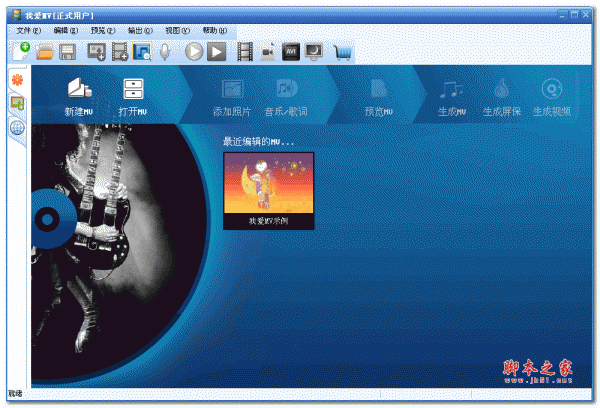
MV制作软件(我爱MV) v3.2.1.24 绿色特别版
讯飞快读(文字转语音工具) v1.0 绿色免费版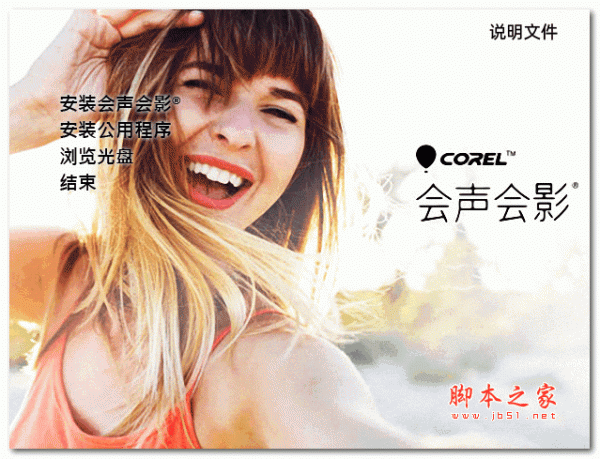
会声会影2022 彼岸特别版 v25.0.1.1 永久激活版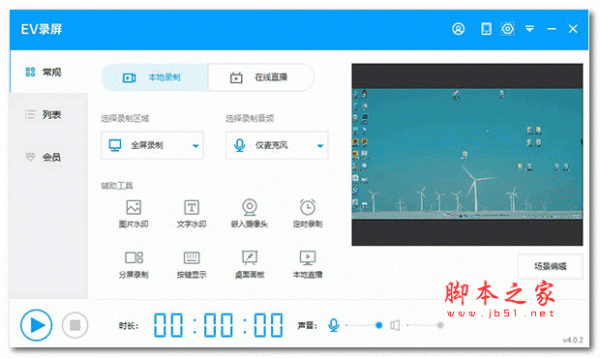
EV录屏 v4.0.2 会员破解版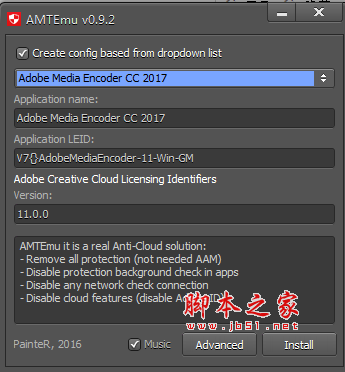
Adobe Media Encoder CC 2017 v0.9.2 官方版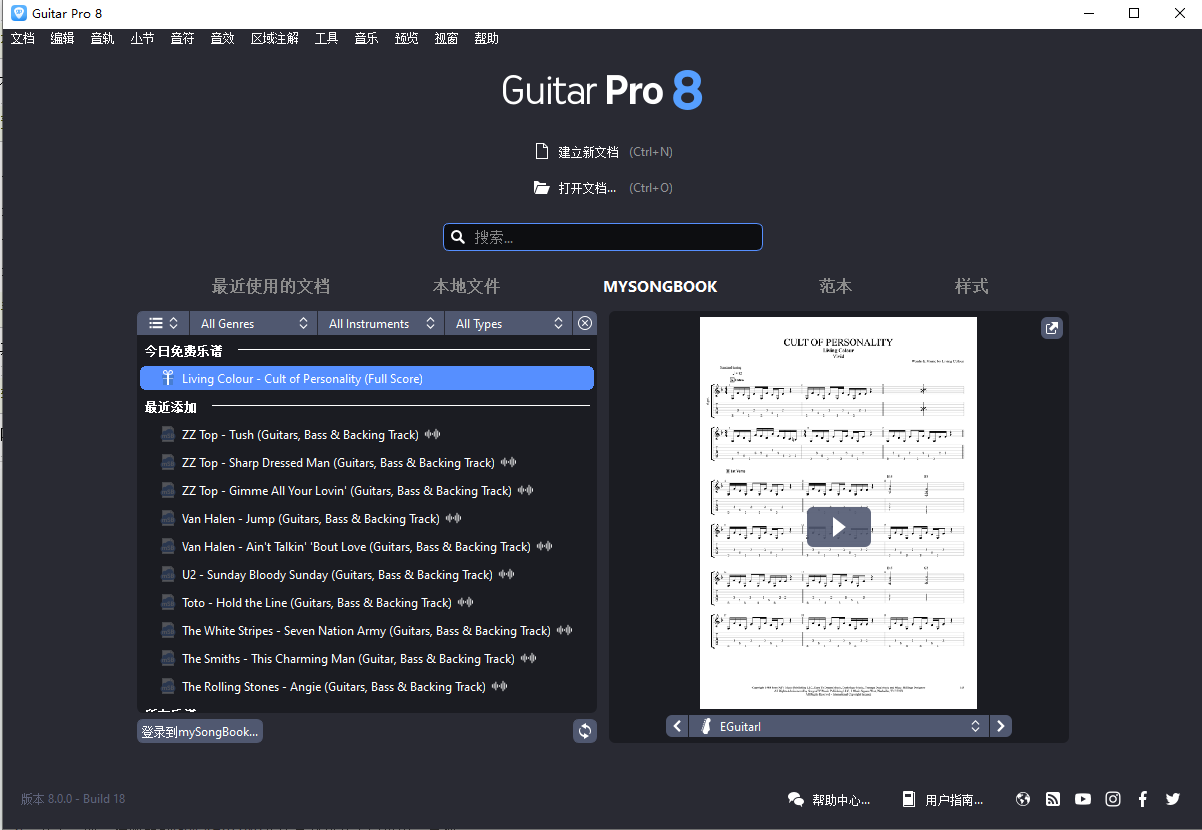
吉他创作Guitar Pro v8.1.2 Build 27 中文完整激活版(附教程) 64
LosslessCut(无损切割视频软件) v3.63.0 官方绿色免费版
相关文章
-
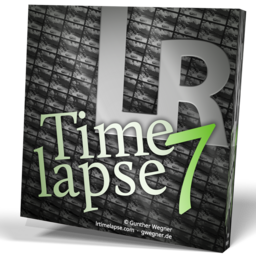 延时摄影制作软件 LRTimelapse Pro v7.2.0 中文安装版(附安装教程)
延时摄影制作软件 LRTimelapse Pro v7.2.0 中文安装版(附安装教程)LRTimelapse 7 是一款用于制作延迟摄像的视频处理工具,具有高清输出、简单易用、无缝转换等特点,可以对照片进行渲染,并且为照片添加出色的延时摄影效果,内置了延时编辑...
-
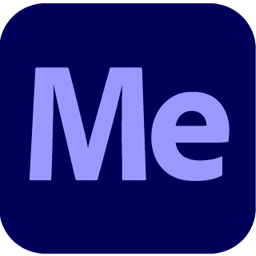 Adobe Media Encoder(ME2025) 2025 v25.0 中文绿色免费版 x64
Adobe Media Encoder(ME2025) 2025 v25.0 中文绿色免费版 x64Adobe Media Encoder 2025是一个功能强大的转码和渲染应用程序,可让您以各种格式交付音频和视频文件,欢迎需要的朋友下载使用...
-
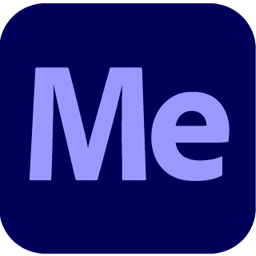 Adobe Media Encoder(ME2025) 2025 v25.0 中文直装免费版 x64
Adobe Media Encoder(ME2025) 2025 v25.0 中文直装免费版 x64Adobe Media Encoder 2025破解版是一个功能强大的转码和渲染应用程序,可让您以各种格式交付音频和视频文件,欢迎需要的朋友下载使用...
-
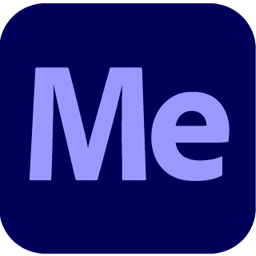 Adobe Media Encoder 2024 v24.6.1.2 (x64) 免安装中文绿色便携版
Adobe Media Encoder 2024 v24.6.1.2 (x64) 免安装中文绿色便携版Adobe Media Encoder Me2024是一款专业的音视频转码软件,用于将视频和音频文件转换为各种格式,以便在不同设备上播放和分享,包括常见的MP4、MOV、AVI,以及高级编解码器...
-
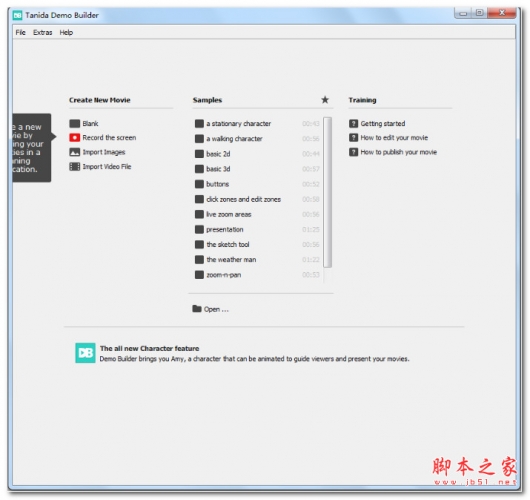 Tanida Demo Bulider(屏幕课件录制软件) v11.0.30.0 免费安装版
Tanida Demo Bulider(屏幕课件录制软件) v11.0.30.0 免费安装版Tanida Demo Builder是一个功能强大的屏幕录制和视频编辑软件,它不仅可以实时捕捉电脑屏幕上的活动,还能对所录制的视频进行深度编辑,用户可以利用这款软件添加有趣的元素...
-
 会声会影2023 VideoStudio Ultimate 2023 v26.0.0.147r120 胡桃特别版
会声会影2023 VideoStudio Ultimate 2023 v26.0.0.147r120 胡桃特别版Corel VideoStudio 2023)是一款功能强大的专业视频制作软件的视频编辑软件及视频剪辑软件.可以剪辑&合并视频,欢迎需要的朋友下载使用...
下载声明
☉ 解压密码:www.jb51.net 就是本站主域名,希望大家看清楚,[ 分享码的获取方法 ]可以参考这篇文章
☉ 推荐使用 [ 迅雷 ] 下载,使用 [ WinRAR v5 ] 以上版本解压本站软件。
☉ 如果这个软件总是不能下载的请在评论中留言,我们会尽快修复,谢谢!
☉ 下载本站资源,如果服务器暂不能下载请过一段时间重试!或者多试试几个下载地址
☉ 如果遇到什么问题,请评论留言,我们定会解决问题,谢谢大家支持!
☉ 本站提供的一些商业软件是供学习研究之用,如用于商业用途,请购买正版。
☉ 本站提供的Bandisoft Bandicam(游戏视频录制) v5.4.2.1921 多国语言简体中文安装版资源来源互联网,版权归该下载资源的合法拥有者所有。